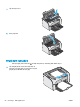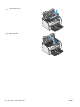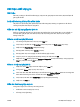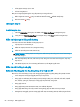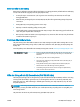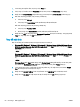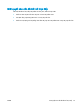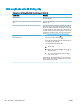HP LaserJet Pro M11-M13 - User guide
●
Số bộ phận của hộp mực in HP
●
Số các trang được in
Máy in in trang trạng thái nguồn cung cấp khi máy in trang cấu hình.
1.
Bấm và giữ nút Cancel (Hủy) cho đến khi đèn Sẵn sàng bắt đầu nhấp nháy.
2.
Nhả nút Cancel (Hủy).
Làm sạch máy in
In một trang lau dọn
1.
Trên tab Information (Thông tin) của EWS, nhấp Print Info Pages (In trang thông tin).
2.
Trong khu vực Print Cleaning Page (In trang lau dọn), nhấp Print (In) để in trang lau dọn.
Kiểm tra hộp mực in bằng mắt thường
Làm theo các bước sau để kiểm tra từng hộp mực in.
1.
Lấy hộp mực in ra khỏi máy in.
2.
Kiểm tra chip bộ nhớ xem có bị hỏng hóc không.
3.
Kiểm tra mặt trống hình màu xanh lá cây.
THẬN TRỌNG: Không chạm vào trống hình. Dấu vân tay trên trống hình có thể ảnh hưởng
đến chất lượng in.
4.
Nếu bạn thấy bất kỳ vết xước, dấu vân tay hoặc hỏng hóc nào khác trên trống hình, hãy thay
hộp mực in.
5.
Cài đặt lại hộp mực in, rồi in vài trang để xem thử sự cố đã giải quyết chưa.
Kiểm tra môi trường in và giấy
Bước một: Hãy dùng giấy đáp ứng đúng thông số kỹ thuật của HP
Một số sự cố về chất lượng in xảy ra do dùng giấy không đáp ứng đúng thông số kỹ thuật của HP.
●
Luôn dùng loại và trọng lượng giấy mà máy in này hỗ trợ.
●
Dùng giấy có chất lượng tốt và không bị rách, không bị răng cưa, cắt, khấc, lốm đốm, vật thể
nhỏ, hạt bụi, quăn góc, bị khuyết, có kẹp giấy và quăn hoặc cong cạnh.
●
Dùng giấy chưa in.
●
Dùng giấy không chứa vật liệu kim loại, như chất liệu lấp lánh.
●
Dùng giấy dành riêng cho máy in laser. Không dùng giấy chỉ dành cho máy in Inkjet.
●
Không được dùng giấy quá thô. Dùng giấy nhẵn mịn hơn thường đem lại chất lượng in tốt hơn.
58
Chương 6 Giải quyết sự cố
VIWW